Использование программы hp 3d driveguard, Определение состояния программы hp 3d driveguard – Инструкция по эксплуатации HP EliteBook 8440p
Страница 100
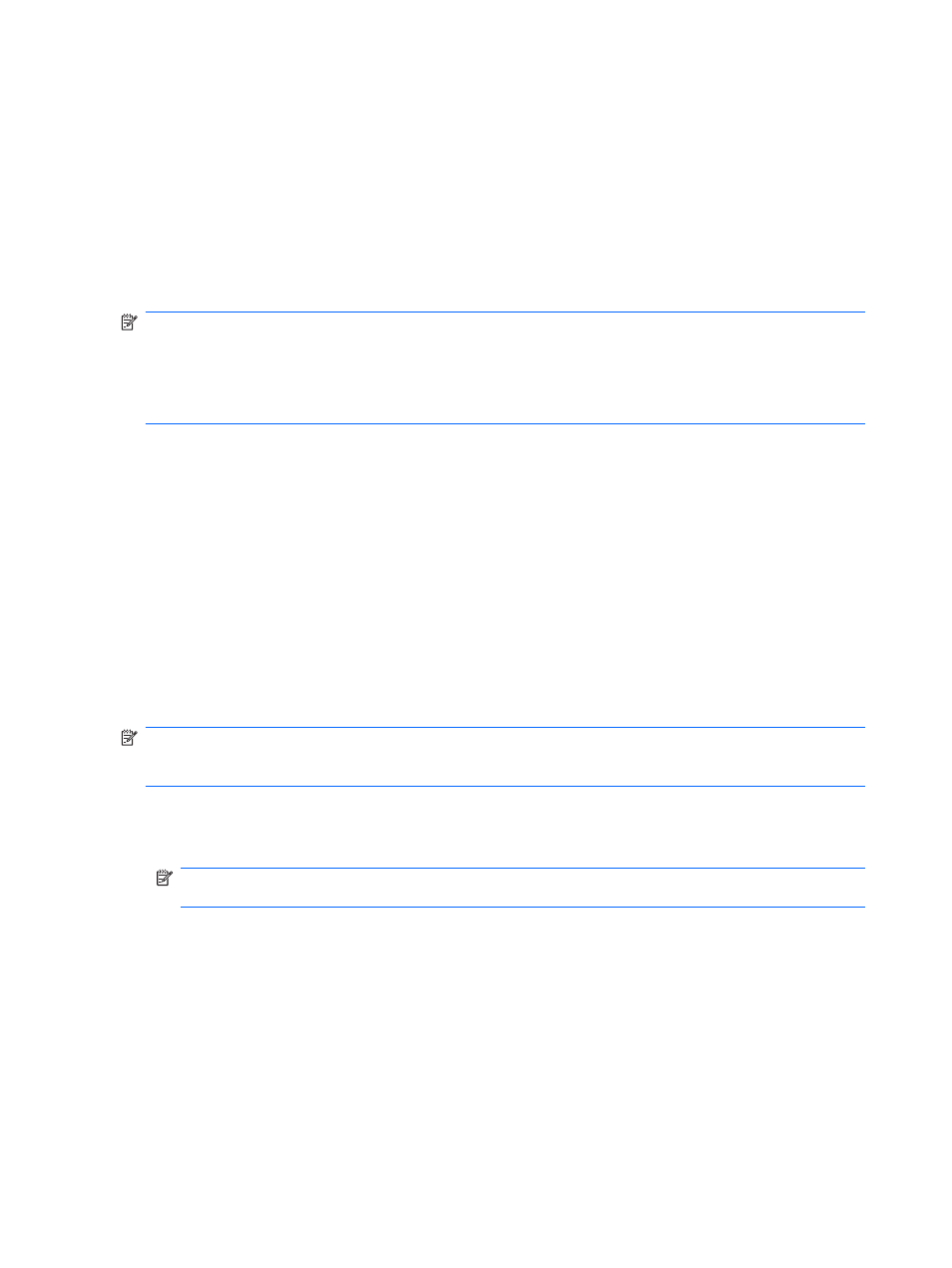
Использование программы HP 3D DriveGuard
Для защиты жесткого диска программа HP 3D DriveGuard «паркует» его и приостанавливает
запросы ввода/вывода в следующих ситуациях.
●
Падение компьютера.
●
Перемещение компьютера с закрытым экраном при работе компьютера от батареи.
Вскоре после окончания такого события программа HP 3D DriveGuard возобновляет обычную
работу жесткого диска.
ПРИМЕЧАНИЕ.
В полупроводниковых дисководах нет вращающихся частей, поэтому в
защите HP 3D DriveGuard нет необходимости.
ПРИМЕЧАНИЕ.
Если в отсеке обновления содержится жесткий диск, программа HP 3D
DriveGuard защищает его. Жесткие диски, установленные в дополнительных стыковочных
устройствах или подключенные к портам USB, программой HP 3D DriveGuard не защищаются.
Дополнительную информацию см. в справке программы HP 3D DriveGuard.
Определение состояния программы HP 3D DriveGuard
Если жесткий диск «запаркован», индикатор жесткого диска на компьютере светится желтым
цветом. Чтобы определить, защищены или «запаркованы» жесткие диски в настоящий момент,
выберите Пуск > Панель управления > Оборудование и звук > Центр мобильности
Windows.
●
Если программа включена, на значок жесткого диска накладывается зеленый флажок.
●
Если программа отключена, на значок жесткого диска накладывается красный значок X.
●
Если жесткие диски «запаркованы», на значок жесткого диска накладывается изображение
желтой луны.
ПРИМЕЧАНИЕ.
Значок в центре мобильности может не отображать текущее состояние
дисковода. Для немедленного обновления при изменении состояния необходимо включить
значок в области уведомлений.
Чтобы включить значок в области уведомлений, выполните следующее.
1.
Выберите Пуск > Панель управления > Оборудование и звук > HP 3D DriveGuard.
ПРИМЕЧАНИЕ.
При появлении запроса от системы управления учетными записями
пользователей щелкните Да.
2.
В строке Значок на панели задач щелкните Отображать.
3.
Нажмите кнопку ОК.
Если программа HP 3D DriveGuard «запарковала» жесткий диск, возможно возникновение
следующих ситуаций.
●
Компьютер не будет выключаться.
●
Компьютер не перейдет в спящий или ждущий режим за исключением случаев, описанных
в следующем примечании.
88
Глава 6 Дисководы